原标题:"美国网件Netgear无线路由器设置上网详细教程"的相关教程资料分享。- 【WiFi之家网】编辑整理。

此次主要给大家介绍美国网件(NETGEAR)型号:R7000无线路由器的正确配置连接方法、上网的设置、以及WiFi设置;那么购买一台新无线路由器,如果要连接Internet上网,首先你必须要做几个步骤:第一、设置你的电脑IP地址;第二、把无线路由器连接上;第三、开始设置无线路由器进行上网;第四步、设置无线WiFi;第五、查看是否设置成功了。让你知道无线路由器怎么设置的,本文提供了无线路由器的设置方案。

第一、设置你的电脑IP地址
当你在设置NETGEARR7000无线路由器之前,你必须先把自己电脑本地连接以太网的IPv4地址设置为自动获取IP地址),如下图。按照我提供的方法一步一步操作来完成无线路由器的设置。
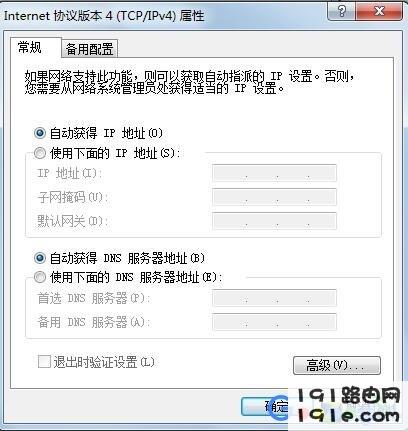 需要把IP地址设置成自动获取
需要把IP地址设置成自动获取
第二、把无线路由器美国网件(NETGEAR)连接上
1、如果用电话线进行上网:那么你必须准备2根好用的网线,其中一根用来连接ADSL(宽带猫)与无线路由器WAN口连接,注意WAN口的颜色是黄色的口;另一根用来连接电脑与美国网件NETGEAR无线路由器的LAN接口,其中LAN口分别有1,2,3,4个口,选任意一个连接都可以的。示意图如下,看了这个你就知道怎么设置无线路由器了。

无线路由器正确连接方法示意图
注意事项:
(1)、按照我上面提供的方法连接设置无线路由器之后,电脑目前暂时还是不能上网的;必须当我们把路由器全部设置完成以后,我们的电脑才可以上网的。
(2)、在网上有很多很多新用户经常提问,我连接无线路由之后,电脑也不能上网啊,需要怎么设置路由器才可以?那么我现在说一下:当你需要设置路无线由器的时候,是不需要电脑能够上网的,你只要按照我的方法连接无线路由器就可以,打开你的网页,你的计算机就会进入路由器的设置界面了,这时你才开始设置路由器进行联网了。
(3)、需要注意的问题来了,用连接ADSL猫与路由器与电脑之间的网线要确保可以正常使用才行,那么如果你的网线有问题,会导致一个问题那就是:无法登录到无线路由器的设置界面,或者在你设置无线路由器之后无法上网。
2开始设置无线路由器进行上网
1、我们开始登录到无线路由器的设置界面
打开浏览器,在地址栏输入网址www.routerlogin.com或者是www.routerlogin.net然后回车,如果无法打开页面,请点击阅读文章:网件www.routerlogin.net无法方法的解决办法,如下图所示。

地址栏输入网址无线路由器的设置地址
输入地址回车之后,浏览器会弹出一个登录框,目的是让你输入登陆的用户名和登录密码,在默认的情况下:用户名是:admin密码是:password(注意小写字母)。
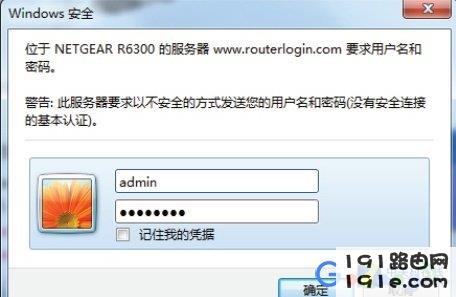
登录输入用户名和密码
2、开始设置无线路由器
首先点击设置—>然后,基本设置—>到这一步,下显示您的因特网连接需要登录吗?这里选择:是,网络服务提供商选择:PPPoE,然后用户登录和密码后分别输入:宽带的帐号、宽带密码,网络IP地址选择:从ISP处动态获取,最后要记得点,应用完成。
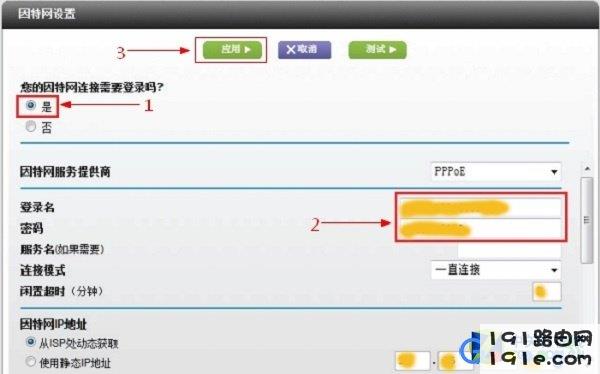
PPPoE拨号上网
如果是动态IP上网就不需要繁琐的设置了,如下图所示就可以了。
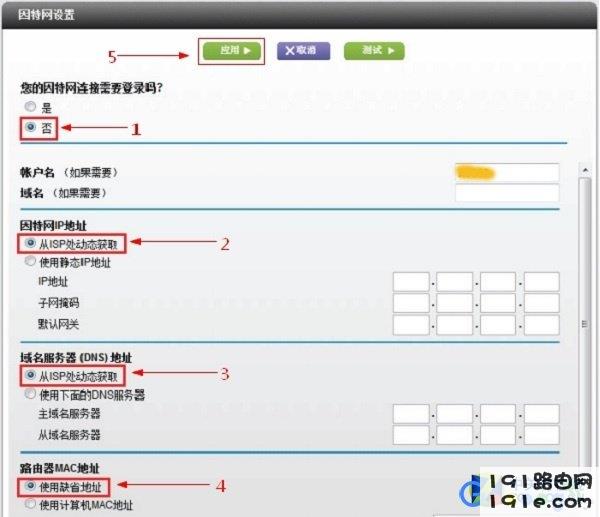
动态IP上网
第四步、设置无线WiFi
无线路由器默认的WIFI名称、密码可以在路由器底部查看,如下图所示。
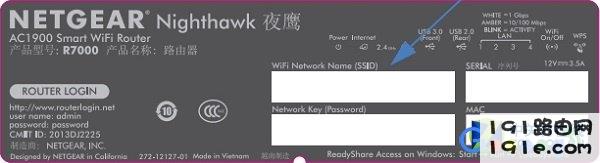
无线路由器底部,WIFI用户名密码已经“和谐”
WIFI无线配置如下图所示:

无线路由器WIFI设置
第五、查看是否设置成功了
接下来选择菜单里面的“高级”——>“查看路由器与因特网的连接情况”,如下图所示,查看端口获取到IP地址的状态,如果显示绿色打钩状态说明路由器与网络连接成功了,就可以上网了。
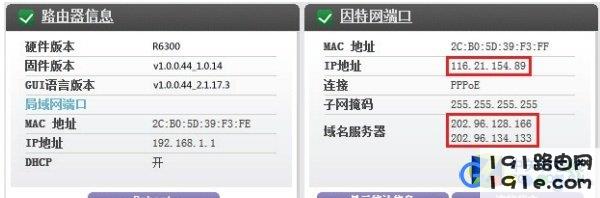
查看无线路由器是否设置成功
到这里无线路由器的配置方法就结束了,希望对你有帮助。
原创文章,作者:路由器设置,如若转载,请注明出处:https://www.224m.com/27924.html

